Word转PDF有空白页怎么回事呢 Word转PDF怎么保持格式不变
相信大家对Word与PDF之间的转换很感兴趣,两者之间的直接转换为许多工作者带来了便捷。对于Word转PDF怎么保持格式不变,Word转PDF有空白页怎么回事呢的相关问题不知道大家是否了解,下文将为大家展开讲讲这些问题。
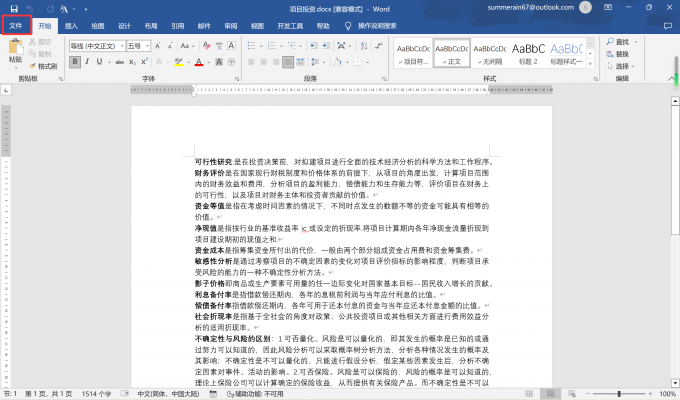
一、Word转PDF怎么保持格式不变
当我们有将Word文件转换成PDF文件的需求时,大家操作后往往会出现文件格式变化,那么如何转换才能保证文件的格式不会随之变化呢?接下来就为大家演示操作方法。
首先打开需要转换的Word文件,在Word文档中,检查并纠正任何可能影响布局和格式的错误或问题(例如,字体、大小、行距等),单击主界面左上角的“文件”选项。
打开文件选项后,单击左侧栏中的“另存为”,然后点击“浏览”选项。在弹出的另存为对话框中,将文件保存类型改成PDF,点击“选项”按钮,确保“标准(标准打印和联机发布)”选项被选中。如果需要,也可以在“选项”对话框的“优化”的选项卡中选择适当的设置,以进一步优化PDF输出的格式。最后点击右下角“保存”。
保存之后我们就得到了一份格式没发生变化的PDF文件。
二、Word转PDF有空白页怎么回事呢
出现Word转PDF有空白页的情况一般是因为office的兼容性不好或者Word文档中本来就有空白页,导致转换后会有空白页或排版改变的情况。那么如何解决这个问题呢?
首先,右击有空白页的PDF文件,在弹出的对话框中选择“打开方式”,然后选择“选择其他应用”。
点击“更多应用”,鼠标下滑选中“Word”,然后点击“确定”。
用Word打开后,下拉找到空白页,按键盘上的“Delete键”将空白页删除。
删除之后,再次点击左上角的“文件”选项,在下一页面中点击“另存为”,选择好保存路径之后,将保存类型改为PDF,最后点击“保存”。这样就将PDF中的空白页删除了。
查看更多资讯请关注6z6z下载站

 咪咪日常ios版v1.2
咪咪日常ios版v1.2  永远的7日之都九游版
永远的7日之都九游版  海魂九游版
海魂九游版  魔神变九游版
魔神变九游版  剑御九州
剑御九州  剑御九州九游版
剑御九州九游版  天途九游版
天途九游版  天途破解版
天途破解版  破镜重圆
破镜重圆 













